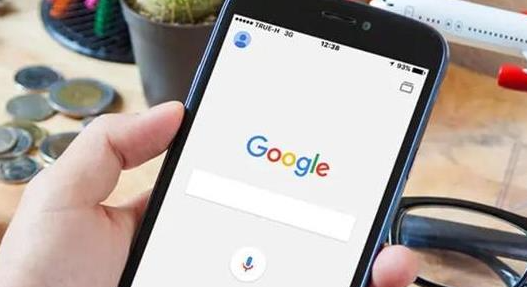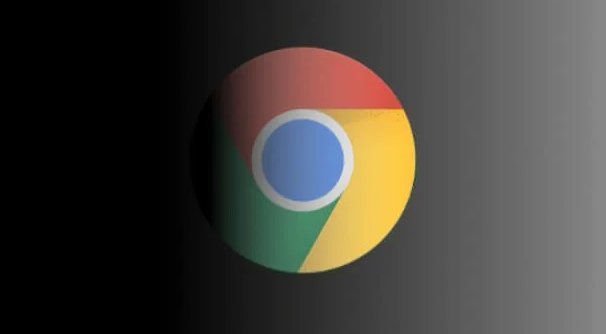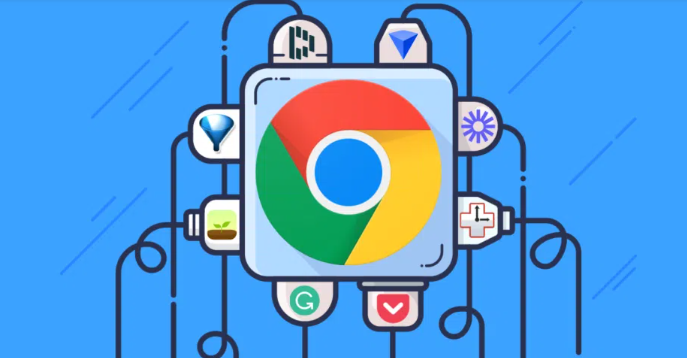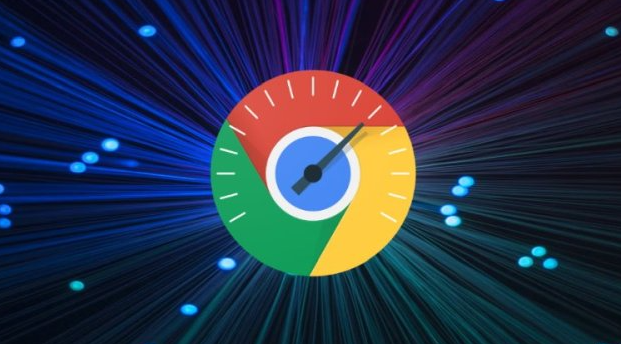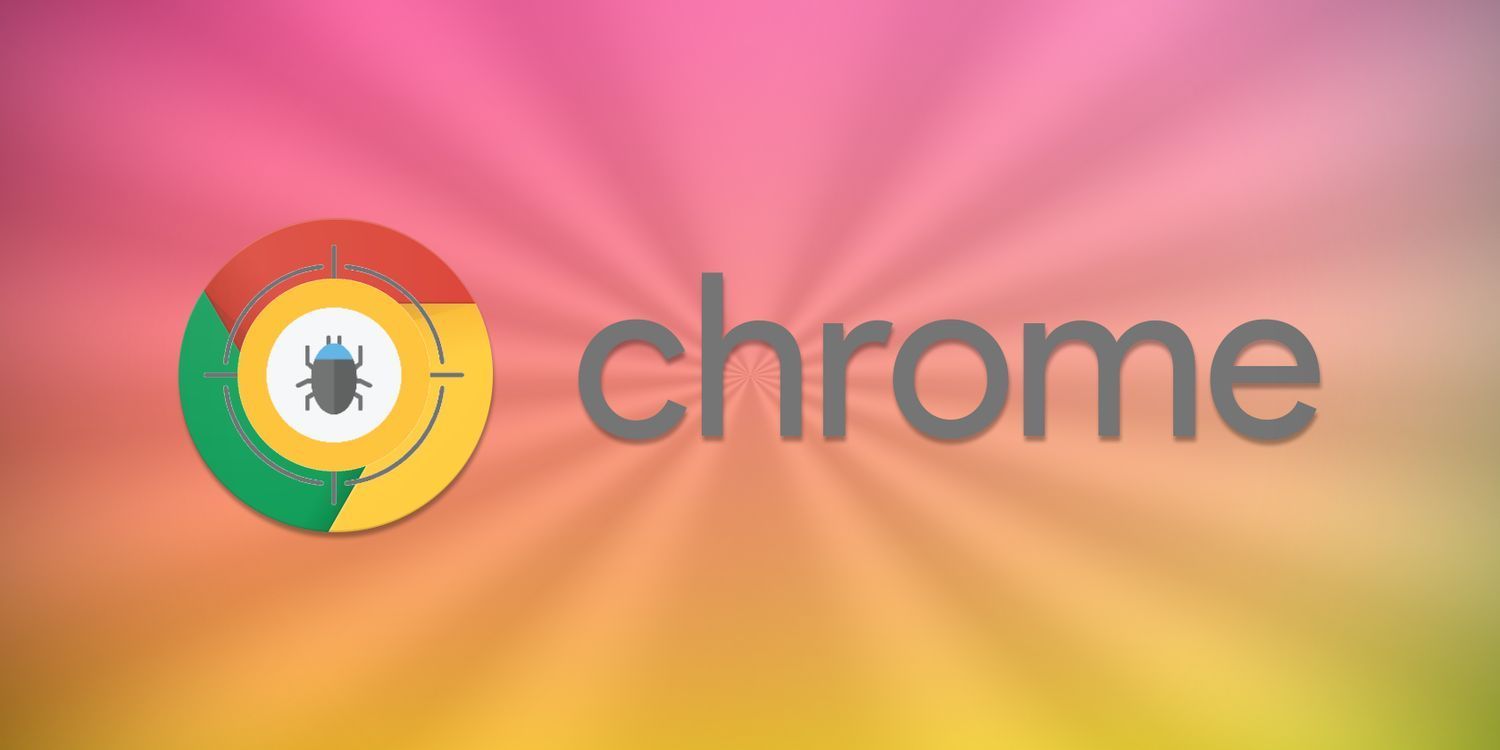详情介绍

打开Chrome浏览器,点击右上角三个点图标进入菜单。选择“设置”后定位到“隐私和安全”板块,点击“清除浏览数据”按钮进入管理页面。若想快速访问历史记录界面,可直接按快捷键Ctrl+H(Windows系统)或Command+Y(Mac系统)。
在弹出的窗口中勾选需要删除的数据类型,包括浏览记录、Cookie及其他网站数据、缓存的图片和文件等核心选项。为达到彻底清理效果,建议全选所有可清除项目。时间范围务必选择“所有时间”,确保覆盖全部历史周期。确认无误后点击“清除数据”按钮执行删除操作,整个过程仅需数秒即可完成。
对于注重效率的用户,可在地址栏输入`chrome://settings/content/history`直接跳转至历史管理页面。在此界面不仅能查看详细访问日志,还能通过顶部的“清除浏览数据”按钮重复上述操作。若发现残留条目未被移除,可再次进入该页面手动补充清理。
遇到顽固的历史痕迹时,可采用组合策略处理。先关闭所有正在运行的标签页,仅保留必要窗口;然后通过“更多工具”下的“清除浏览数据”功能进行深度扫描;最后重启浏览器验证是否完全清除。公共设备使用场景下,推荐配合无痕模式临时浏览,避免产生新的记录留存风险。
通过上述步骤组合实施,用户能够实现Chrome浏览器浏览历史的彻底删除。日常维护时建议定期执行此流程,重要工作场景下优先使用隐私模式并即时清理,确保个人数据不被意外泄露。